Cum să o remediați când Windows 11 este blocat în modul Avion
Cand Modul avion este activat, conexiunile wireless precum Wi-Fi și Bluetooth sunt oprite. În mod normal, aceasta este ceea ce doriți în anumite situații, dar dacă nu puteți dezactiva modul Avion, nu veți avea acces la rețelele sau dispozitivele wireless.
Acest ghid este pentru Windows 11. Dacă capturile de ecran sau pașii nu se potrivesc exact cu ceea ce vedeți pe computer, este posibil să nu rulați aceeași versiune (22000.71) pe care se bazează aceste instrucțiuni.
De ce nu pot dezactiva modul avion?
În funcție de dispozitivul dvs. Windows, modul Avion poate fi controlat prin software sau un comutator fizic. Dacă există o problemă cu oricare dintre ele, funcția poate rămâne activată atunci când doriți să o dezactivați.
Diagnosticarea motivului pentru care modul Avion este blocat în poziția „pornit” poate fi dificilă, dar pașii de mai jos vor parcurgeți diferite moduri de a dezactiva modul Avion și de a identifica problemele care ar putea cauza apariția acestuia blocat.
Chiar trebuie să dezactivați modul Avion?
Ceva de reținut înainte de a urma acești pași este că este posibil ca Bluetooth sau Wi-Fi să fie dezactivat și, prin urmare, să nu funcționeze, și pentru ca modul Avion să fie dezactivat. Cu alte cuvinte, dacă nu poți ajunge la internet, sau a Dispozitivul Bluetooth nu funcționează, s-ar putea să nu aibă nicio legătură cu modul Avion.
O modalitate prin care puteți confirma că modul Avion este activat este dacă vedeți pictograma avion lângă ceas. Dacă nu vedeți acest lucru și niciunul dintre comutatoarele modului Avion nu pare să fie activat (de exemplu, în Setări), dar tot nu vă puteți conecta, este mai bine să abordați acest lucru ca un Problemă cu Wi-Fi Windows 11. Ar putea exista un comutator fizic pe laptop pentru Wi-Fi care împiedică funcționarea Wi-Fi chiar dacă modul Avion este dezactivat.
De asemenea, este important să știți cum funcționează modul Avion. Tu nu nevoie pentru a-l opri pentru a utiliza radiourile fără fir. Când modul Avion este activat, lucruri precum dispozitivele Wi-Fi și Bluetooth sunt deconectate instantaneu. Cu toate acestea, le puteți activa manual fără a dezactiva modul Avion.
De exemplu, dacă modul Avion este activat în prezent, activarea și utilizarea Bluetooth nu îl va opri, iar sigla avionului va rămâne pe bara de activități. Același lucru este valabil și pentru Wi-Fi. Vă puteți gândi la modul Avion ca la un fel de buton de oprire-totul-acum, nu un comutator de oprire permanent.
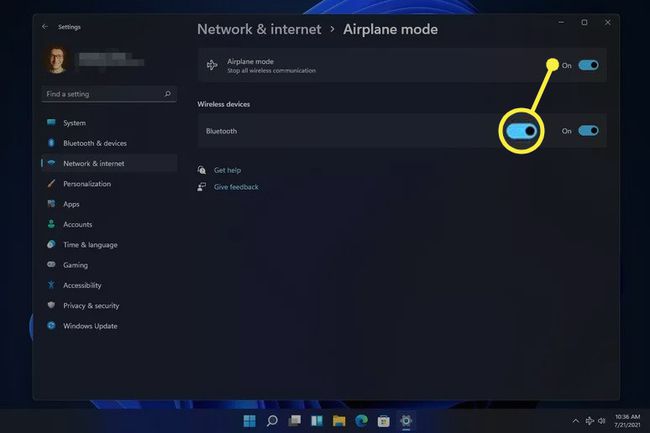
Cum să dezactivați modul Avion dacă este blocat
Dacă ați încercat deja să dezactivați pur și simplu modul Avion, dar de fapt nu se oprește, există o serie de lucruri pe care le puteți încerca.
Dezactivarea modului Avion nu se transformă neapărat pe Wi-Fi sau Bluetooth. Este posibil să trebuiască să activați manual aceste lucruri odată ce modul Avion este în sfârșit dezactivat.
-
Reporniți computerul. În multe circumstanțe, o problemă tehnologică care nu are o cauză clară poate fi rezolvată printr-o simplă repornire.
O modalitate de a reporni Windows 11 este să alegeți Repornire din meniul de alimentare din partea dreaptă jos a meniului Start.
-
Încercați să dezactivați modul Avion într-un mod diferit, cum ar fi din Setări. Îl puteți găsi în Rețea și internet secțiune.

-
Dacă Setări este modul în care dezactivați întotdeauna modul Avion, încercați în schimb de pe desktop. Selectați volumul/zona de rețea de lângă ceas, apoi selectați butonul Mod avion.
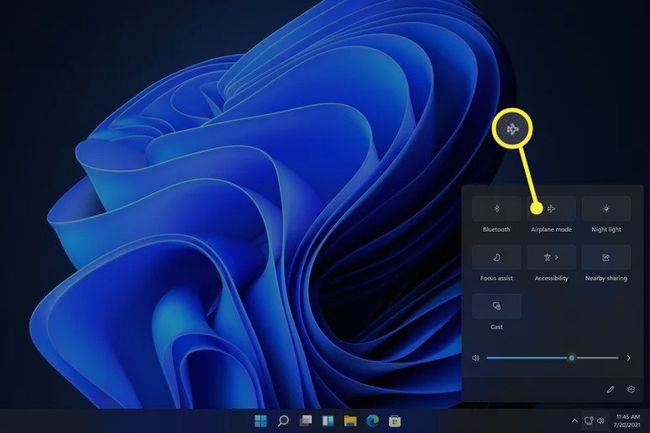
Selectați butonul avion dacă tastatura dvs. are una. Laptopurile cu acest buton vor activa sau dezactiva modul Avion atunci când este apăsat.
-
Dezactivați și apoi activați dispozitivul de colecție a comutatorului modului avion în Manager dispozitive (dacă îl vedeți; nu toate computerele au unul). Acest lucru ar trebui să reîmprospăteze cunoașterea Windows 11 cu privire la modul Avion, permițându-vă să îl dezactivați în mod normal.
Pentru a face acest lucru, deschideți Manager dispozitive, extindeți Dispozitive de interfață umană categorie, și apoi dezactivați dispozitivul făcând clic dreapta pe el și alegând Dezactivați dispozitivul. După ce este complet dezactivat, dați clic dreapta pe el încă o dată și alegeți Activați dispozitivul.
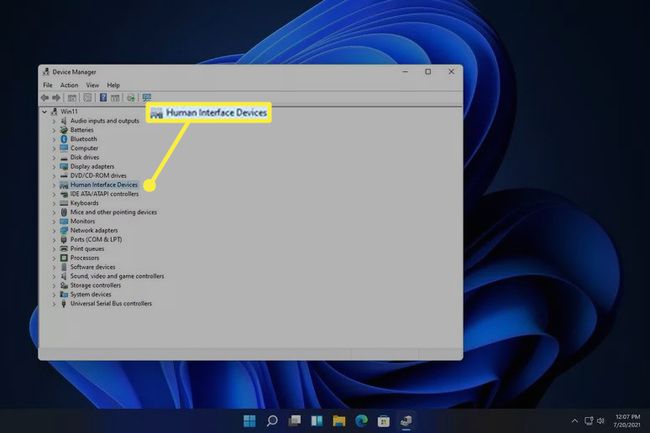
-
Dezinstalați dispozitivul de rețea și apoi reporniți pentru ca Windows să îl reinstaleze automat.
Acest lucru se face și prin Device Manager. Extindeți Adaptoare de rețea categorie și apoi faceți clic dreapta pe adaptorul Wi-Fi pentru a găsi Dezinstalați dispozitivul opțiune.
-
Rulați instrumentul de depanare a adaptorului de rețea încorporat pentru ca Windows să încerce să identifice și să remedieze automat problema.
Ajungeți acolo prin Setări: Sistem > Depanați > Alte soluții de depanare. Selectați Alerga lângă Adaptor de retea.

Actualizați driverele de rețea. Un driver învechit sau lipsă ar putea cauza problema. A instrument de actualizare a driverelor este cel mai simplu mod de a verifica.
Actualizați BIOS-ul, dacă este necesară o actualizare.
-
Resetați Windows 11. Acest lucru va readuce sistemul de operare la setările implicite din fabrică și va rezolva orice probleme legate de software care împiedică dezactivarea modului Avion.
Această opțiune este în Setări: Sistem > Recuperare > Resetați acest computer.
FAQ
-
Cum activez modul Avion pe Windows 11?
Pentru a activa sau dezactiva modul Avion, selectați Reţea pictograma din bara de activități Windows 11 și selectați Modul avion. Unele tastaturi au și un buton pentru modul Avion.
-
Trebuie să-mi opresc electronicele într-un avion?
Nu. Când luând electronice într-un avion care se pot conecta la internet, puneți-le în modul Avion în timpul decolării, astfel încât să nu interfereze cu echipamentele aeroportului.
-
Cum îmi încarc telefonul sau laptopul într-un avion?
Aeroporturile au stații de încărcare gratuite, iar unele companii aeriene oferă prize de curent sau porturi USB în scaune. Dacă aveți o călătorie lungă, aduceți un încărcător USB portabil și un incarcator portabil pentru baterii laptop doar în cazul în care. Unele avioane au adaptoare de curent continuu, așa că ar trebui să aduci și un Convertor de putere DC la AC.
